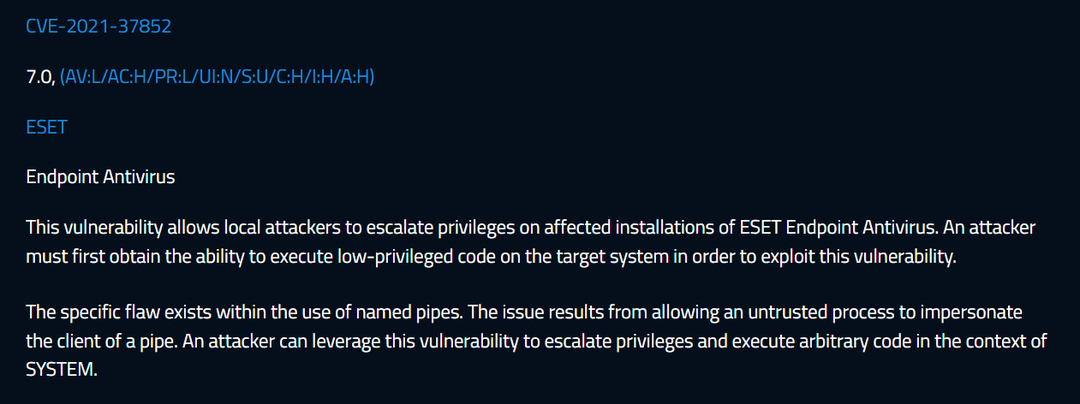Aprenda cómo otros lograron eliminar el proceso
- El proceso ekrn.exe está vinculado a ESET Smart Security y está configurado para ejecutarse automáticamente.
- Muchos usuarios informaron un alto uso de CPU, RAM y disco cuando el proceso se ejecutaba en segundo plano.
- Para arreglar las cosas, puede finalizar el proceso, deshabilitar los servicios relevantes o desinstalar el programa.

XINSTALAR HACIENDO CLIC EN EL ARCHIVO DE DESCARGA
- Descargar la herramienta de reparación de PC Restoro que viene con tecnologías patentadas (patente disponible aquí).
- Hacer clic Iniciar escaneo para encontrar problemas de Windows que podrían estar causando problemas en la PC.
- Hacer clic Repara todo para solucionar problemas que afectan la seguridad y el rendimiento de su computadora.
- Restoro ha sido descargado por 0 lectores este mes.
De los muchos procesos de fondo ejecutándose en Windows, algunos consumen recursos significativos y ralentizan la PC. Esto presenta un problema importante que debe corregirse lo antes posible. Y uno de esos procesos del que muchos se quejaron es ekrn.exe.
Procesos como estos a menudo están envueltos en misterio, y muchos se preguntan si ekrn.exe es un virus. La sospecha aumenta aún más por el hecho de que el proceso desencadena alto uso de memoria. Para algunos usuarios, también utilizaba CPU al 100 %. Entonces, ¡descubramos todo sobre el proceso!
¿Qué es EKRN exe en Windows 10?
EKRN significa Servicio del núcleo de ESET y es un componente de la ESET Smart Security programa. La función principal del proceso es garantizar que los controladores del núcleo central relevantes puedan ejecutarse sin obstáculo, que permite que funcionen utilidades como el antivirus, el cortafuegos y el antiphishing efectivamente.
Recuerde, ekrn.exe no es un proceso central de Windows, sino que lo inicia un programa de terceros, ESET Smart Security. Por lo tanto, deshabilitarlo o eliminar el programa no afectará el funcionamiento del sistema operativo. La ubicación del archivo ekrn.exe es cualquiera de estas dos:C:\Archivos de programa (x86)\ESET\ESET NOD32 AntivirusC:\Archivos de programa (x86)\ESET\ESET Smart Security
En cuanto al aspecto de seguridad, siempre puede confiar en Seguridad de Windows y Cortafuegos de Windows Defender. Ambos son tan buenos para la protección en línea como fuera de línea, o puede instalar un antivirus confiable de terceros.
¿Es seguro usar ESET?
Si bien el proceso ekrn.exe podría crear algunos problemas para los usuarios, el antivirus ESET se considera uno de los mejores del mercado y, a menudo, es la primera opción de los usuarios. Aunque no es tan popular como Norton, Avast o McAfee, ESET tiene una participación decente en el mercado y ofrece una amplia gama de funciones de seguridad.
Además, ESET presenta regularmente nuevas características para mejorar la seguridad para identificar y eliminar las amenazas más complejas. Y hasta ahora, no ha habido ninguna queja, excepto por el proceso.
¿Cómo elimino ekrn.exe en Windows?
1. terminar el proceso
- Prensa Control + Cambio + Esc para abrir el Administrador de tareasy navegue hasta el Detalles pestaña.

- Localiza el ekrn.exe proceso, haga clic con el botón derecho en él y elija Tarea final.

Consejo de experto:
PATROCINADO
Algunos problemas de la PC son difíciles de abordar, especialmente cuando se trata de archivos y repositorios del sistema perdidos o dañados de su Windows.
Asegúrese de utilizar una herramienta dedicada, como Fortalecer, que escaneará y reemplazará sus archivos rotos con sus versiones nuevas de su repositorio.
Después de finalizar el proceso, debería ver una mejora inmediata en el rendimiento de la PC. Pero esta es una solución a corto plazo ya que el proceso está configurado para iniciarse automáticamente cuando inicia Windows. Para un alivio más prolongado, pruebe la siguiente solución.
2. Deshabilitar los servicios relevantes
- Prensa ventanas + R abrir Correr, tipo servicios.msc en el campo de texto y pulsa Ingresar.

- Localiza el servicio ESET, haga clic con el botón derecho en él y luego seleccione Propiedades.

- Seleccionar Desactivado desde el Tipo de inicio menú desplegable y haga clic en el Detener botón.

- Una vez que el servicio deja de ejecutarse, haga clic en Aplicar y DE ACUERDO para guardar los cambios.
- Del mismo modo, deshabilite cualquier otro servicio de ESET que aparezca aquí.
Deshabilitar los servicios de ESET es otra forma de reparar ekrn.exe alto uso de disco, pero recuerda que también desactiva la protección. Así que asegúrate de que La seguridad de Windows está funcionando.
- tbbmalloc.dll: qué es y cómo descargarlo de nuevo
- NetworkCap.exe: ¿Qué es y debería eliminarlo?
- usocoreworker.exe: qué es y cómo desactivarlo
- nslookup.exe: qué es y cómo deshacerse de él
3. Desinstalar el programa ESET
- Prensa ventanas + R abrir Correr, tipo appwiz.cpl en el campo de texto y haga clic en DE ACUERDO.

- Selecciona el ESET programa de la lista de instalados, y haga clic en Desinstalar.

- Siga las instrucciones en pantalla para completar el proceso.
- Asegúrese de eliminar todas las demás entradas de ESET que se enumeran aquí de manera similar.
¡Eso es todo! Si las soluciones anteriores no dieron los resultados deseados, la desinstalación de ESET debería funcionar. La eliminación del software de seguridad también funciona cuando ekrn.exe no se puede eliminar de la forma convencional.
Cuando lo haga, borre los archivos remanentes y el caché y elimine las entradas del Registro. Esto asegurará una desinstalación completa. Y una manera fácil de hacerlo es usar software de desinstalación dedicado.
Si se preguntaba cómo deshabilitar ekrn.exe, estas son todas las formas: finalizar el proceso en el Administrador de tareas, deshabilitar los servicios de ESET o desinstalar el programa en total.
Antes de partir, descubra algunos consejos y trucos rápidos para hacer que Windows funcione más rápido que nunca. Y también, revisa el mejores configuraciones de seguridad para una experiencia más segura.
Para cualquier consulta o para compartir lo que funcionó en su caso, deje un comentario a continuación.
¿Sigues experimentando problemas?
PATROCINADO
Si las sugerencias anteriores no han resuelto su problema, su computadora puede experimentar problemas de Windows más graves. Sugerimos elegir una solución todo en uno como Fortalecer para solucionar problemas de manera eficiente. Después de la instalación, simplemente haga clic en el Ver y arreglar botón y luego presione Iniciar reparación.